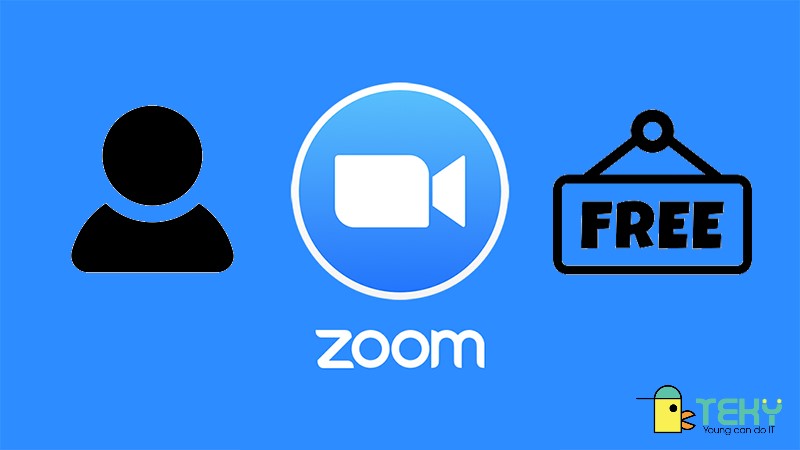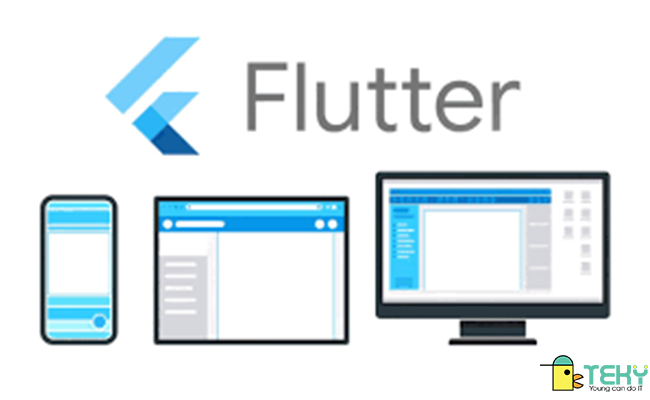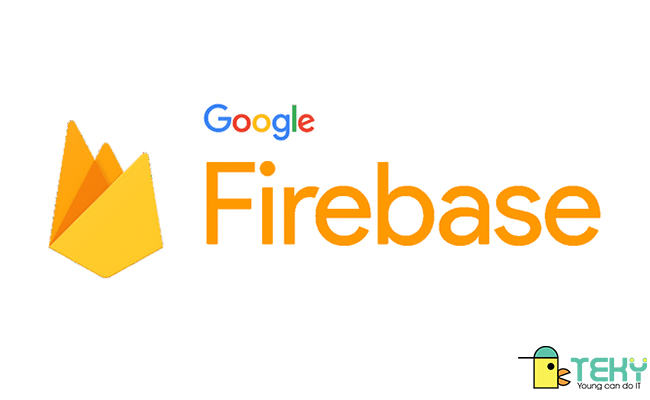Cách chia sẻ vị trí trên mess với vài bước đơn giản
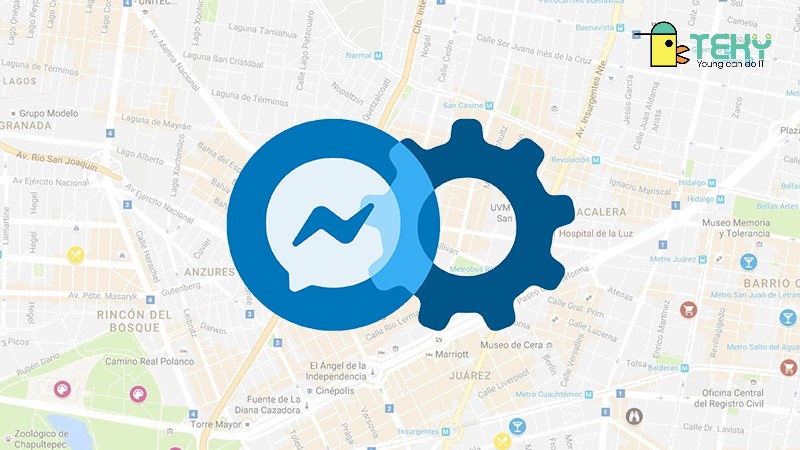
Messenger không chỉ giúp người dùng gửi tin nhắn, hay gọi thoại, giờ đây nhà sản xuất đã tích hợp thêm rất nhiều những tính năng khác vào đó. Một trong số đó tính năng nổi trội phải kể đến đó là chia sẻ vị trí theo thời gian thực. Vậy cách chia sẻ vị trí trên mess trực tiếp bằng điện thoại như thế nào? Cùng tìm hiểu trong bài viết này nhé!
Hướng dẫn chia sẻ vị trí trên Facebook Messenger
Hướng dẫn nhanh
- Mở cuộc hội thoại với người muốn chia sẻ vị trí > Nhấn Thêm (dấu cộng) bên trái khung soạn tin nhắn > Nhấn Vị trí > Mở quyền truy cập vị trí trong Cài đặt > Chọn cách chia sẻ vị trí (Gửi vị trí trực tiếp hoặc vị trí xác định trên bản đồ) > Bắt đầu chia sẻ.
Hướng dẫn chi tiết
Bước 1: Mở cuộc trò chuyện người bạn muốn chia sẻ vị trí > Chọn biểu tượng Thêm (dấu cộng) ở góc trái phần soạn tin nhắn.
>>> Xem thêm: Cách lưu ghi âm trên messenger chi tiết nhất từ A-Z
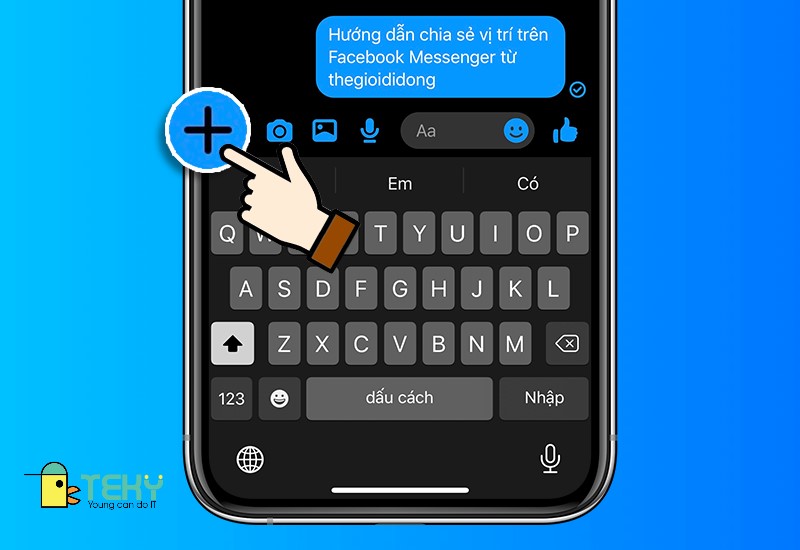
Bước 2: Chọn biểu tượng Vị trí.
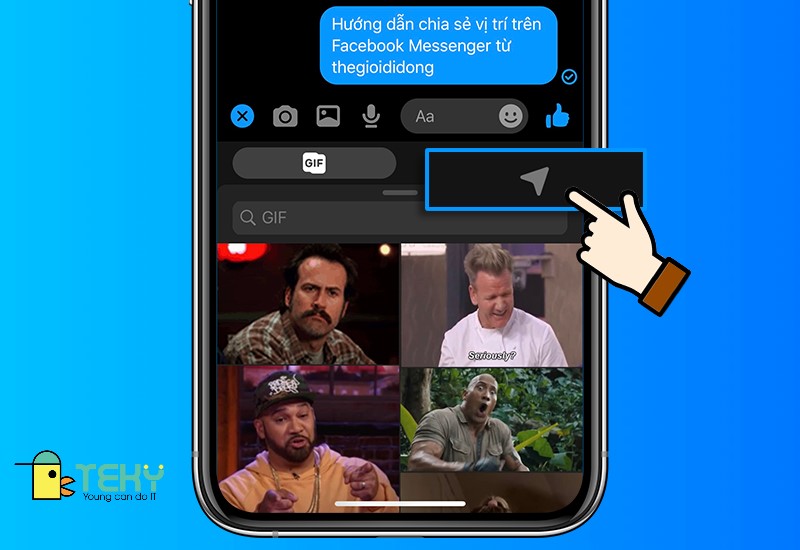
Bước 3: Chọn phần Cài đặt để cho phép quyền truy cập vị trí.
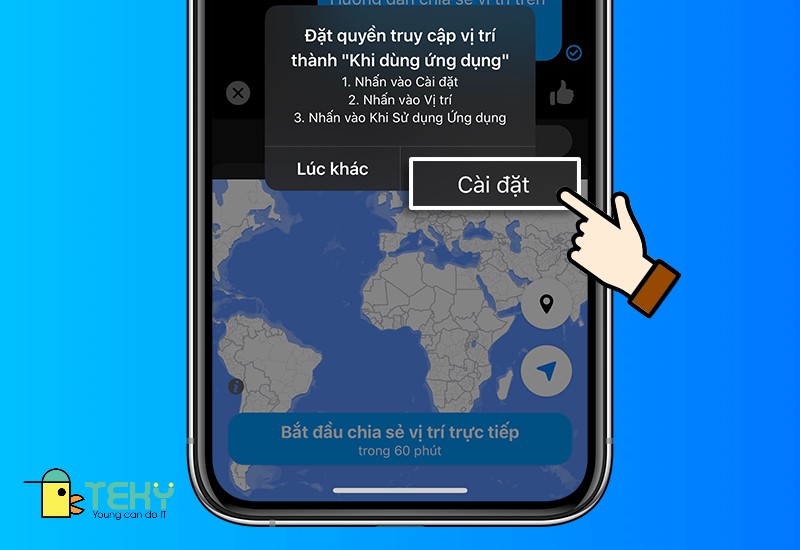
Bước 4: Trong mục Cho phép Messenger truy cập, chọn Vị trí.
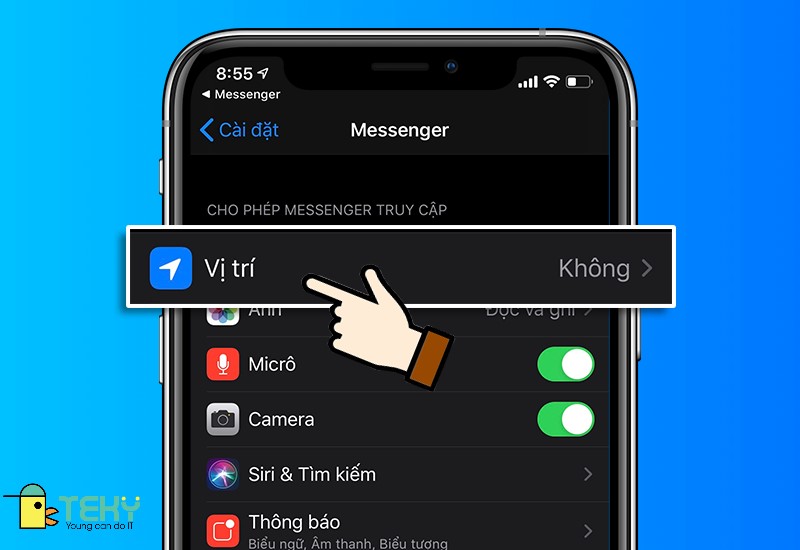
Bước 5: Chọn Khi dùng ứng dụng.
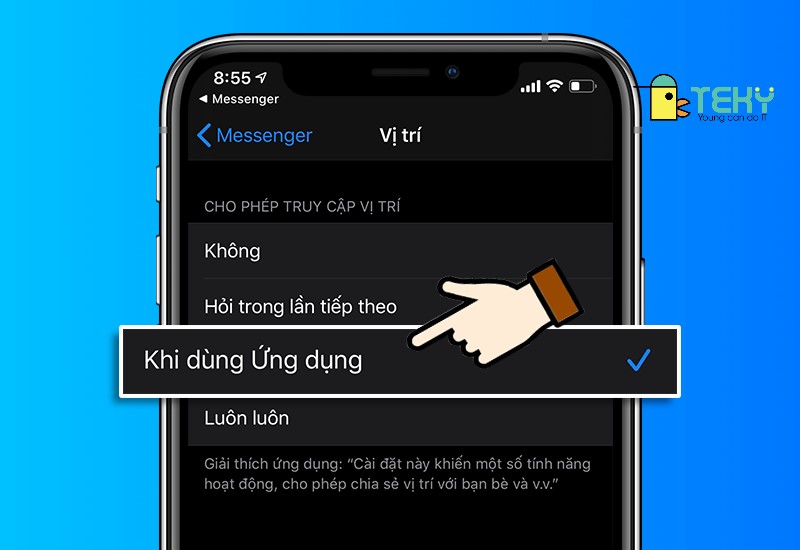
Bước 6: Quay lại box chat Messenger > Chọn cách chia sẻ vị trí.
+ Chia sẻ vị trí trực tiếp sẽ liên tục cập nhật vị trí khi bạn đang di chuyển. Chọn Bắt đầu chia sẻ vị trí trực tiếp.
>>> Xem thêm: Cách xoá nhóm trên messenger mới nhất 2023
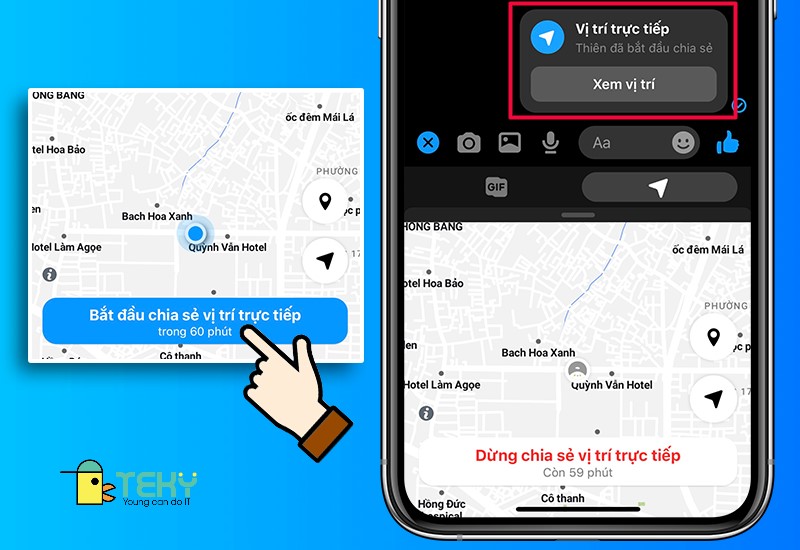
+ Chia sẻ vị trí theo địa điểm xác định trên bản đồ. Chọn> Kéo bản đồ để chiếc ghim ở đúng vị trí mà bạn muốn gửi > Nhấn Gửi vị trí này.
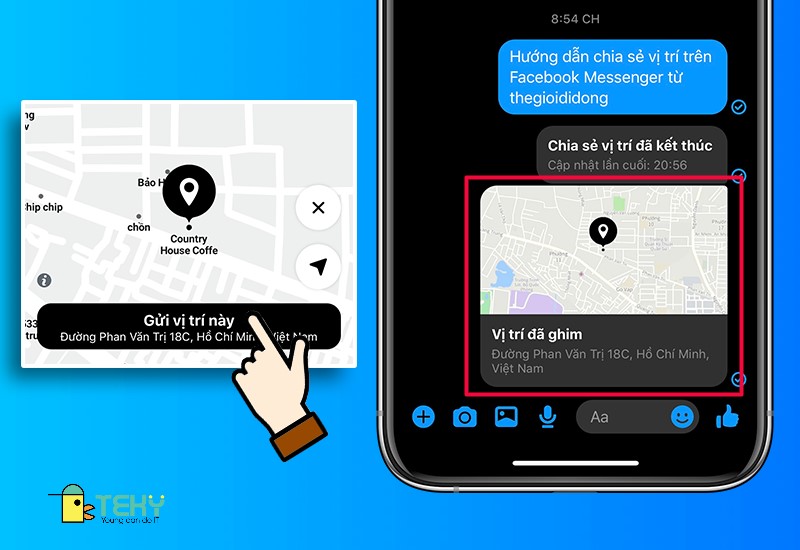
Xem thêm:
Hy vọng bạn đã có thể thực hiện thành công thao tác cách chia sẻ vị trí trên mess. Cám ơn bạn đã tham khảo bài viết, nếu có thắc mắc bạn hãy để lại ở phần Bình luận bên dưới nha!